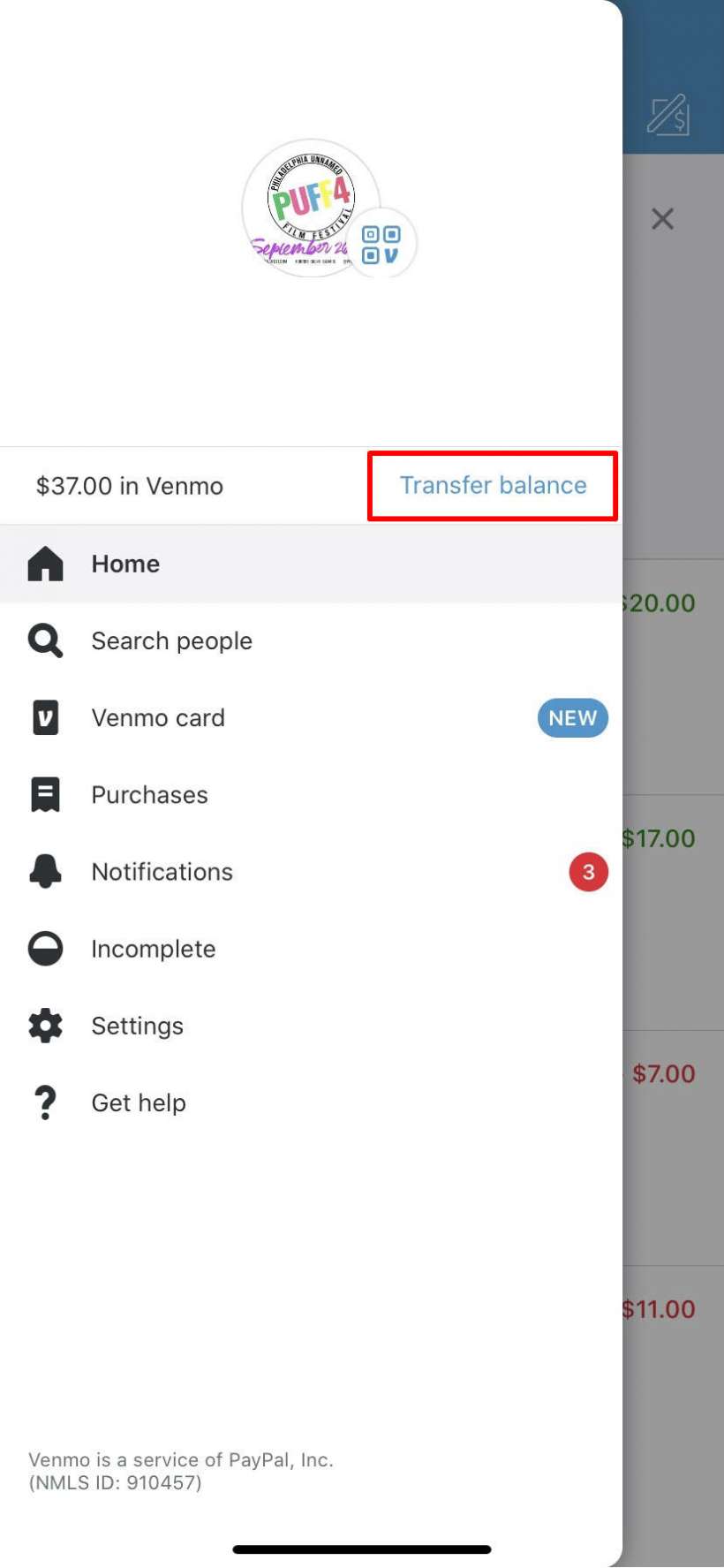Cara Memasang Keyboard Pihak Ketiga Pada iPhone
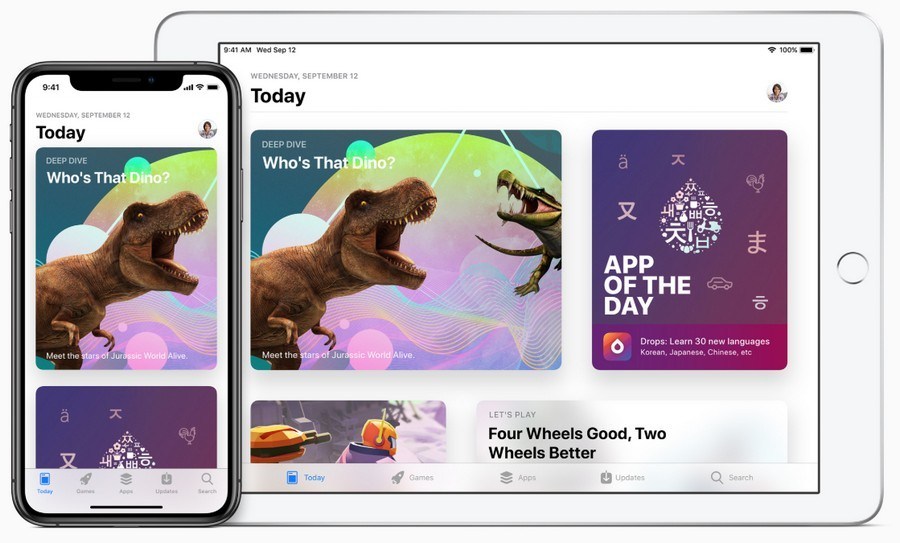
Salah satu fitur yang dipuji di iOS adalah keyboard virtual yang digunakan sistem operasi. Ini adalah keyboard yang bagus dan sederhana yang menyelesaikan pekerjaan. Namun, kami membayangkan bahwa mungkin ada beberapa pengguna yang mungkin lebih suka menggunakan keyboard yang lebih kuat dan kaya fitur dengan perangkat iOS mereka.
Jika Anda mencari cara untuk menginstal dan menggunakan keyboard pihak ketiga di iOS, maka lihat panduan kami di bawah ini yang akan menunjukkan kepada Anda langkah-langkah untuk mengunduh dan menginstal dan beralih di antara berbagai keyboard di iPhone Anda.
Ada terlalu banyak keyboard yang tersedia untuk iOS hari ini, jadi kami hanya akan menyebutkan beberapa yang lebih populer. Lagipula, langkah-langkah yang terlibat untuk mengunduh dan menginstalnya tetap sama, sehingga mengarah ke masalah pilihan pribadi.
- Gboard – Ini adalah aplikasi keyboard Google untuk iOS di mana pengguna dapat melakukan pencarian cepat di dalamnya, menghemat waktu mereka dalam proses. Ini juga memiliki fitur pengetikan gaya swipe jika itu yang Anda inginkan.
- SwiftKey – Keyboard yang dimiliki Microsoft ini telah menjadi bahan pokok sejauh menyangkut aplikasi keyboard pihak ketiga. Sudah ada untuk waktu yang sangat, sangat lama dan pada awalnya hanya tersedia di Android. Ini mendukung pengetikan bilingual yang akan memungkinkan pengguna untuk mengetik kalimat dalam berbagai bahasa dengan mudah.
- Secara tata bahasa – Jika Anda ingin mengetik dokumen atau email dan ingin memastikan bahwa itu secara tata bahasa benar, keyboard Grammarly untuk iOS akan melakukan hal itu di mana ia akan menawarkan saran saat Anda mengetik.
- Fleksy – Mirip dengan SwiftKey, Fleksy telah menjadi salah satu andalan dalam aplikasi keyboard pihak ketiga. Ini menampilkan antarmuka pengguna yang sangat bersih sehingga jika Anda mencari pengalaman mengetik yang tidak berantakan, mungkin perlu dicoba.
Mengunduh Keyboard Pihak Ketiga Untuk iPhone
- Luncurkan App Store dan cari aplikasi keyboard yang ingin Anda unduh
- Karena aplikasi papan ketik pada dasarnya adalah aplikasi, cukup ikuti proses yang sama seperti Anda menggunakan aplikasi biasa
- Setelah aplikasi diunduh dan diinstal pada iPhone Anda, Anda siap untuk melanjutkan ke langkah berikutnya.
Memasang Keyboard Pihak Ketiga Untuk iPhone
- Meluncurkan Pengaturan
- Pergi ke Umum> Papan Ketik> Papan Ketik

- Keran Tambahkan Keyboard Baru …
- Gulir ke bawah sampai Anda melihat bagian yang ditandai "Keyboard Pihak Ketiga”
- Ketuk pada keyboard yang ingin Anda tambahkan

- Anda sekarang akan dibawa kembali ke menu sebelumnya yang akan mencantumkan keyboard yang diinstal pada ponsel Anda
- Ketuk keyboard yang baru saja Anda tambahkan
- Keran Izinkan Akses Penuh yang akan memunculkan prompt
- Keran Mengizinkan

- Ulangi proses ini untuk papan ketik masa depan atau tambahan yang Anda pasang dan ingin gunakan
- Atau, Anda dapat menggesek ke kiri pada keyboard untuk menghapusnya jika Anda tidak ingin menggunakannya lagi
Menggunakan Keyboard Pihak Ketiga Untuk iPhone
Setelah keyboard Anda berhasil diunduh dan diinstal dan Anda memberinya akses penuh, inilah cara Anda dapat menggunakannya dengan iPhone Anda. Anda sebenarnya dapat menginstal beberapa keyboard sekaligus dan beralih di antara mereka tergantung pada preferensi Anda.

- Luncurkan aplikasi apa pun yang akan memunculkan antarmuka keyboard
- Ketuk dan tahan tombol Globe ikon yang terletak di sudut kanan bawah layar
- Ini akan memunculkan daftar keyboard yang telah Anda tambahkan ke iOS
- Ketuk pada keyboard yang ingin Anda gunakan dan Anda harus siap
Diposting pada. Baca lebih lanjut tentang, dan.